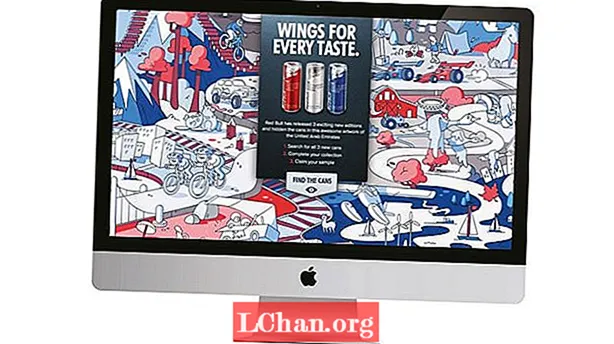Content
- Part 1: 4 maneres de restablir la contrasenya de Windows 10 sense restablir el disc
- Manera 1: restableix la contrasenya de Windows 10 amb suggeriment de contrasenya
- Manera 2: restableix la contrasenya local de Windows 10 mitjançant preguntes de seguretat
- Manera 3: restableix la contrasenya del compte de Microsoft de Windows 10 en línia
- Manera 4: Feu que un altre administrador restableixi la contrasenya de Windows 10
- Part 2: Creeu un disc de restabliment de contrasenya amb PassFab 4WinKey
- Conclusió
Heu oblidat la contrasenya de Windows 10 i no teniu restablerta la contrasenya de Windows USB / CD / DVD? En general, podeu crear-ne un per resoldre el problema. No obstant això, la premissa de gravar un disc és que heu de tenir accés al vostre ordinador o només podeu fer servir l'eina de recuperació de contrasenya de Windows per fer-ho. Per tant, en aquest article hem preparat 4 maneres d’ajudar-vos a restablir Windows 10 sense restablir el disc. Us pregunteu com? Seguiu llegint per comprovar-ho.
- Part 1: 4 maneres de restablir la contrasenya de Windows 10 sense restablir el disc
- Part 2: Creeu un disc de restabliment de contrasenya amb PassFab 4WinKey
Part 1: 4 maneres de restablir la contrasenya de Windows 10 sense restablir el disc
Bàsicament hi ha altres quatre maneres de restablir la contrasenya d’inici de sessió de Windows 10 sense fer servir cap tipus de disc. Seguiu llegint per saber amb detall com restablir la contrasenya de Windows 10 sense disc mitjançant aquests 4 mètodes.
Manera 1: restableix la contrasenya de Windows 10 amb suggeriment de contrasenya
Mentre esteu restablint la contrasenya de Windows 10 sense disc ni USB, se us demanarà que configureu una pista. Si en cas que oblideu la contrasenya del portàtil i introduïu la contrasenya incorrecta, podeu veure el consell i provar de recordar la contrasenya que teniu definida per al portàtil. El consell pot fer que recordeu la contrasenya que havíeu definit.
Manera 2: restableix la contrasenya local de Windows 10 mitjançant preguntes de seguretat
Per recuperar la contrasenya de Windows 10 mitjançant les preguntes de seguretat, haureu de definir primer les preguntes de seguretat de recuperació i donar-hi les respostes abans de bloquejar-vos del portàtil. Podeu definir les preguntes de seguretat seguint els passos següents.
Pas 1: obriu la configuració del compte al portàtil de Windows 10.
Pas 2: feu clic a "Opcions d'inici de sessió" i, a la part dreta, podeu veure una opció ressaltada en blau "Actualitzeu les vostres preguntes de seguretat", feu clic a sobre.

Pas 3: se us demanarà que introduïu la vostra contrasenya actual del compte, introduïu-la i feu clic a "D'acord".

Pas 4: seleccioneu les preguntes i escriviu les respostes a l'espai proporcionat i recordeu de mantenir respostes pertinents senzilles que podríeu recordar si en cas que necessiteu restablir la contrasenya en el futur.

Si ho heu fet abans de bloquejar-vos del portàtil Windows 10, podeu escriure fàcilment les respostes a les preguntes de seguretat i restablir la contrasenya.
Manera 3: restableix la contrasenya del compte de Microsoft de Windows 10 en línia
Si en cas que hagueu oblidat la contrasenya d’inici de sessió de seguretat del portàtil Windows 10, podeu utilitzar els serveis en línia per restablir-la fàcilment. Podeu restablir la contrasenya d’administració de Windows 10 sense disc seguint els passos següents.
Pas 1: des de qualsevol altre dispositiu, aneu a https://account.live.com/password/reset i introduïu el vostre identificador de correu electrònic, número de telèfon o el nom de Skype.
Pas 2: un cop ho feu, es generarà un codi de seguretat que podreu obtenir a la vostra altra adreça de correu electrònic o al vostre número de telèfon enllaçat al vostre compte.
Pas 3: si no teniu cap altre identificador de correu electrònic que funcioni o el vostre compte no estigui enllaçat amb el vostre número de telèfon, feu clic a la tercera opció i seguiu les instruccions tal com es donen.

Mitjançant el codi de seguretat obtingut, podeu restablir la contrasenya al portàtil de Windows 10.
Manera 4: Feu que un altre administrador restableixi la contrasenya de Windows 10
Si la contrasenya oblidada és de l'usuari del domini, l'administrador del sistema pot canviar-la. Si l'usuari que ha oblidat la contrasenya és un usuari convidat, podeu iniciar la sessió a través del compte d'administrador i restablir la contrasenya d'usuari de Windows 10. Podeu fer-ho seguint el mètode següent.
Pas 1: inicieu la sessió mitjançant el compte d'administrador i aneu al tauler de control.
Pas 2: aneu a l'opció Compte d'usuari del Tauler de control i, a continuació, feu clic a "Gestiona un altre compte".

Pas 3: Després d'això, feu clic a "Canvia la contrasenya" i introduïu tots els detalls necessaris i configureu una nova contrasenya juntament amb el consell de contrasenya, així com les preguntes de seguretat i torneu a fer clic a la pestanya "Canvia la contrasenya".

Després d'això, podeu reiniciar el sistema i iniciar la sessió amb la contrasenya recentment creada.
Part 2: Creeu un disc de restabliment de contrasenya amb PassFab 4WinKey
Com hem esmentat al primer paràgraf, l’única manera de crear un disc d’arrencada quan es bloqueja l’ordinador és mitjançant una eina de tercers, si us interessa que tinguem un producte que us el pugui recomanar. Es va anomenar PassFab 4WinKey, us permet crear discs de restabliment en PC i Mac amb un sol clic. Fem una ullada.
Crea un disc
Pas 1: descarregueu i inicieu 4WinKey i seleccioneu el suport d'arrencada (CD / DVD o USB).

Pas 2: toqueu "Grava" per començar a gravar el disc d'arrencada i toqueu "Sí".

Un cop finalitzat el procés, podeu utilitzar el disc d’arrencada per restablir la contrasenya oblidada de Windows
Conclusió
En llegir l'article, podeu trobar que restablir les contrasenyes de Windows 10 és més fàcil del que pensem. Tingueu en compte que tingueu un disc de restabliment de contrasenya de Windows 10 o no, el podreu gestionar en poc temps. Però, fer servir el disc de restabliment de la contrasenya és més segur que si no hi ha disc, és per això que recomanem PassFab 4WinKey. Si teniu alguna pregunta més, no dubteu en fer-nos-ho saber.